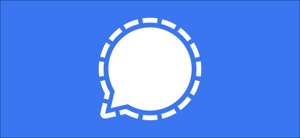特定の人があなたの眺めを望んでいない場合 LinkedIn Profile 、あなたはそれらをブロックすることができます。 LinkedInの誰かをブロックするのは簡単です、そしてあなたはデスクトップとモバイルの両方でそれをすることができます。これがどのようにしています。
関連している: 偽のLinkedInプロファイルは検出できません
LinkedInでユーザーをブロックするとどうなりますか?
あなたが誰かをブロックするとき、彼らはもうLinkedInプロフィールを見ることができません。あなたは1回限りの1件の時間にブロックされている最大1400のメンバーを持つことができます。
LinkedInはあなたがそれらをブロックしたことをユーザーに通知しません。ただし、現在または以前にLinkedIn Recruiterアカウントをその人と共有している場合、そのサイトはあなたがそれらをブロックしたことをユーザーに通知する権利を予約します。
そして、あなたが誰かをブロック解除してそれらを再ブロックしたい場合は、あなたがそうすることができる前に少なくとも48時間待つ必要があります。
関連している: LinkedIn Premiumとは何ですか。
デスクトップ上のLinkedInで誰かをブロックする方法
Windows、Mac、Linux、またはChromebookコンピュータでは、LinkedInのWebサイトを使用してユーザーをブロックします。
起動するには、コンピュータのWebブラウザを開いて起動する LinkedIn. サイト。アカウントにログインしてから、ブロックしたいユーザーのプロファイルを開きます。
ヒント: LinkedInパスワードをリセットします あなたがそれを忘れたならば。
プロファイル情報の下にあるユーザーのプロフィールページで、[その他]ボタンをクリックします。
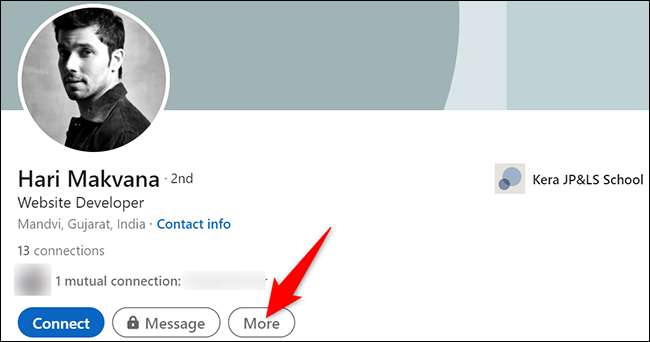
開く「その他」メニューで、「レポート/ブロック」をクリックしてください。
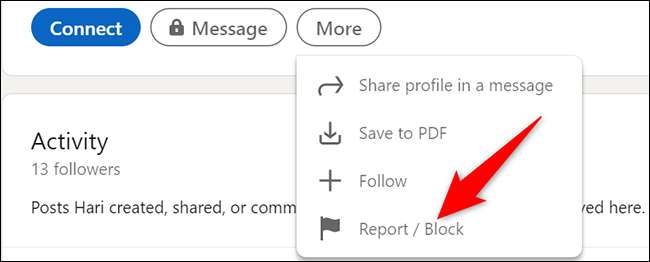
「レポート」ウィンドウが開きます。ここで「ブロック」をクリックしてください。
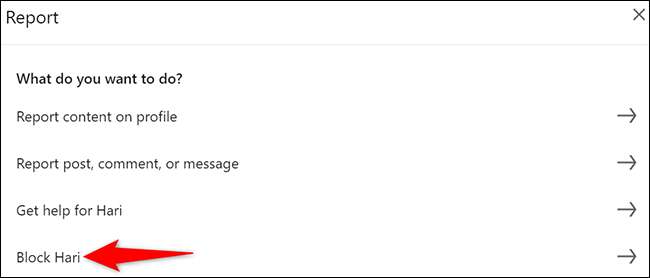
ウィンドウの右下隅にある「ブロック」をクリックして、選択を確認してください。
ヒント: 続行したくない場合は、ユーザーがブロックされておくとしたい場合は、代わりに「戻る」をクリックしてください。
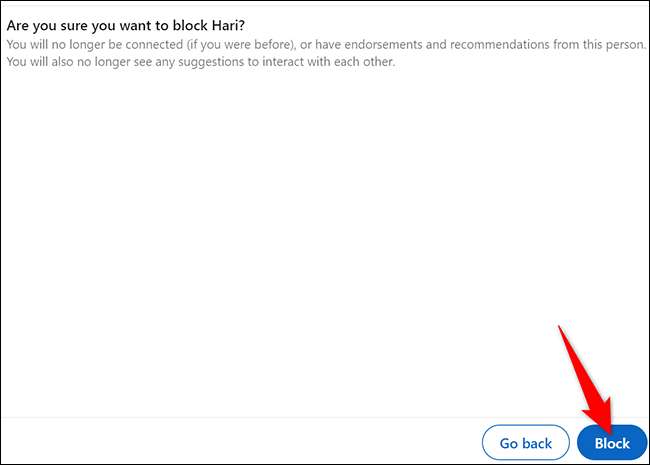
そしてそれだけです。選択したLinkedInユーザーがあなたのアカウントでブロックされているようになりました、そして彼らはもうあなたのプロフィールを見ることができません。
関連している: LinkedInのプライバシー設定を管理する方法
携帯電話のLinkedInで誰かをブロックする方法
iPhone、iPad、またはAndroidの携帯電話で、公式のLinkedIn Appを使用して人をブロックします。
そうするために、最初に、あなたの携帯電話でLinkedInアプリを開きます。それからあなたがブロックしたい人のプロフィールにアクセスします。
「メッセージ」の横にある「ユーザーのプロフィール」画面で、3つの点をタップします。

3ドットメニューから、「レポートまたはブロック」を選択します。あなたはそれを見るためにスクロールする必要があるかもしれません。
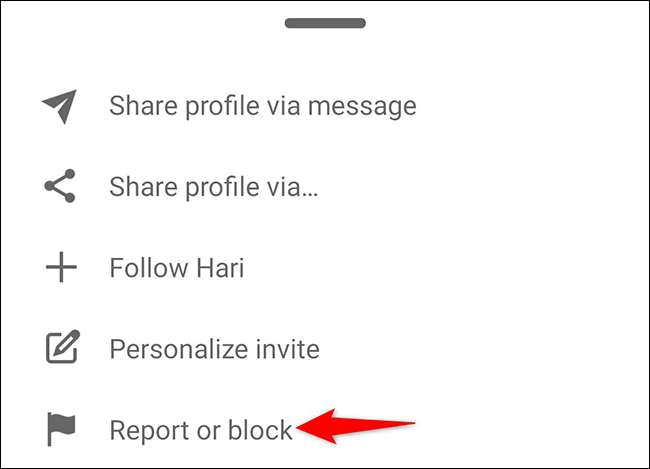
下部に開く「レポート」画面で、「ブロック」をタップします。
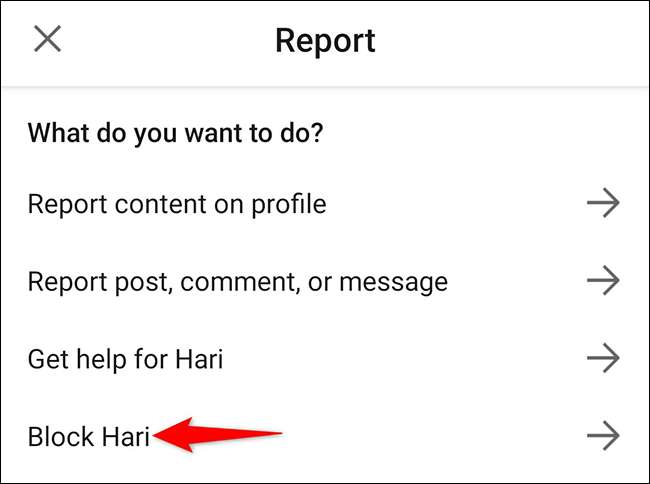
画面下部に「ブロック」をタップして選択を確認してください。
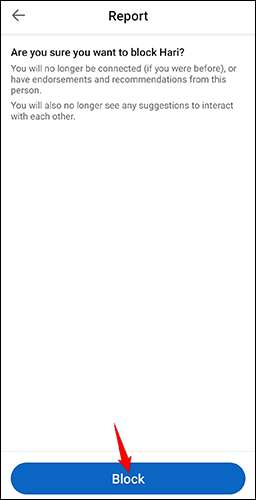
以上です。 LinkedInはあなたのアカウントで選択したユーザーをブロックしました。楽しみ!
LinkedInで誰かをブロックする方法
ブロックされたLinkedInユーザーをブロック解除したい場合は、サイト上のブロックされた人リストにアクセスして、ブロック解除するユーザーを選択してください。
起動することから始めます LinkedIn. コンピュータのWebブラウザのサイト。サイトの右上隅にある[ME]&GTをクリックします。設定&プライバシー。
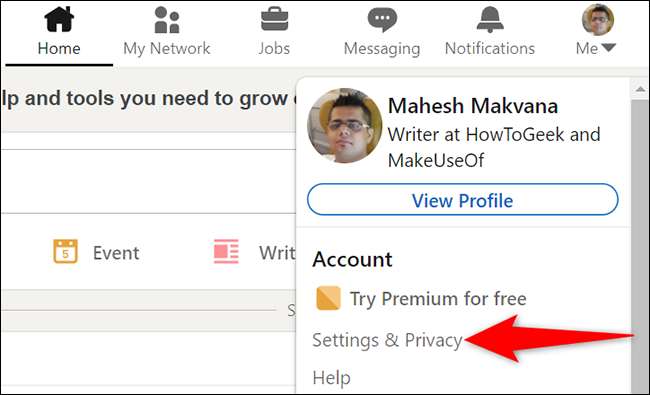
左側のサイドバーから「可視性」を選択します。
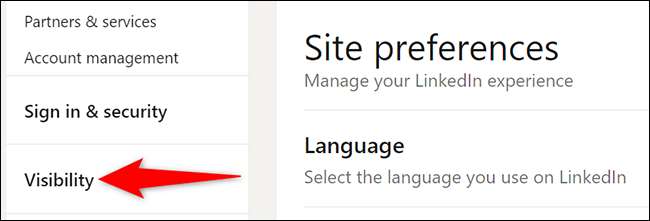
「あなたのプロフィールとampの可視性」の下部にある。右側のネットワーク「ブロック」をクリックします。
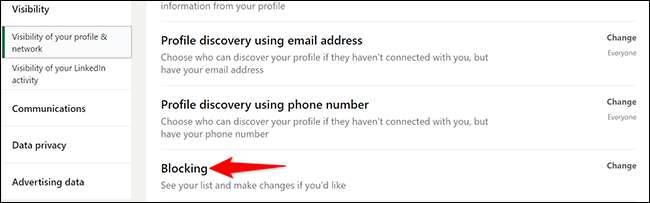
ブロックされたユーザーのリストが表示されます。誰かをブロック解除するには、このリストにそのユーザーを見つけて、「ブロック解除」を[名前の抽出]をクリックします。
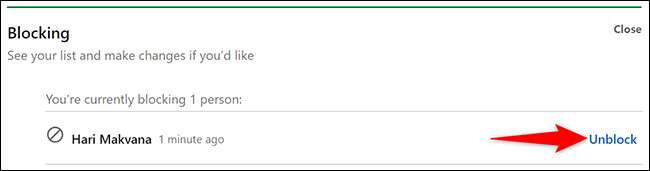
開くプロンプトで、[パスワード]フィールドをクリックしてLinkedInパスワードを入力します。次に「ブロック解除メンバー」をクリックします。
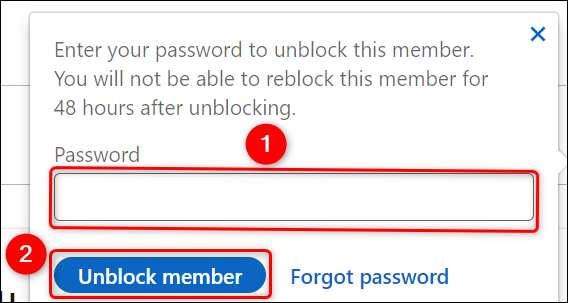
そして、人々があなたのLinkedInプロフィールを見るのを防ぐことについての方法です!
その人をブロックしたい gmail. 又 フェイスブック 又 whatsapp. 又 ツイッター 、 また インスタグラム ?それは同様にそれをするのが簡単です。
関連している: Gmailで誰かをブロックする方法